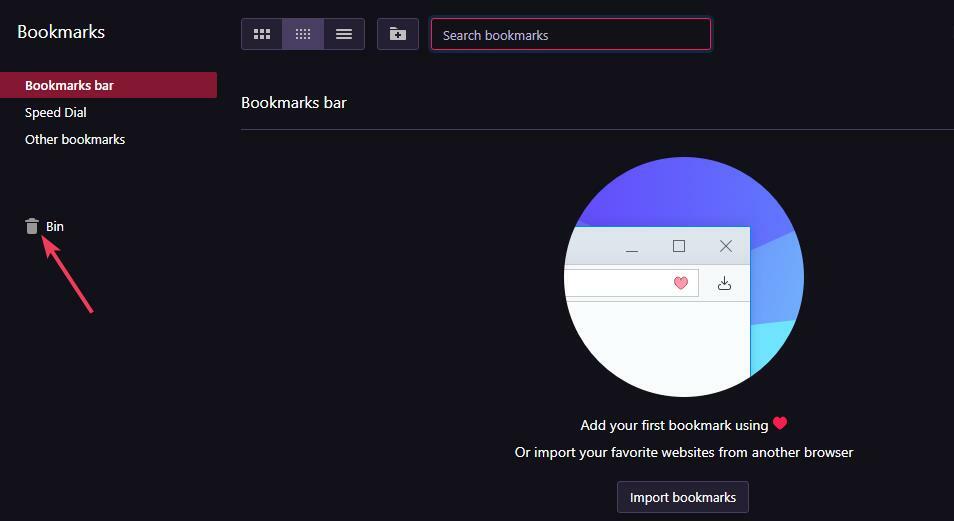- Opera GX es un navegador de juegos popular, pero también se considera uno de los mejores para la navegación diaria, ya que incluye las características del navegador Opera original.
- Si tiene problemas para instalar Opera GX, su conexión de red podría ser el problema.
- Los usuarios informaron que el uso del instalador fuera de línea solucionó el problema.
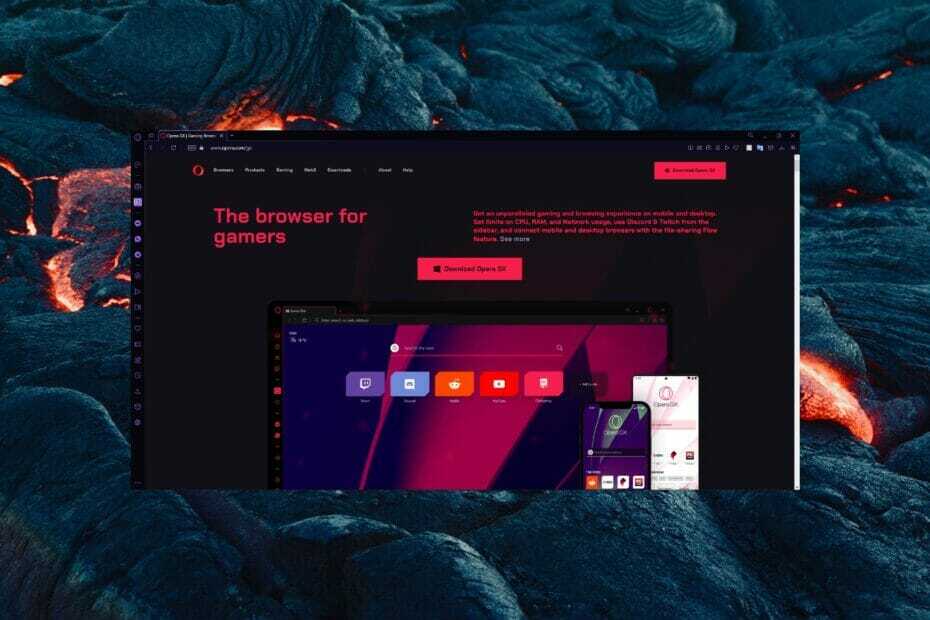
Esto es lo que Opera puede hacer:
- Optimiza el uso de recursos: tu memoria RAM se usa de manera más eficiente que en otros navegadores
- Privacidad mejorada: VPN gratuita e ilimitada integrada
- Sin anuncios: el bloqueador de anuncios incorporado acelera la carga de páginas y protege contra la minería de datos
- Compatible con juegos: Opera GX es el primer y mejor navegador para juegos
- Descargar Ópera
Opera GX es el primer navegador de juegos del mundo y rápidamente saltó a la fama por sus características únicas para mejorar los juegos en el navegador.
Sin embargo, muchos usuarios informaron que el instalador de Opera GX se atascó durante la instalación. Afortunadamente, es posible que tengamos una solución para resolver rápidamente este problema.
¿Se puede usar Opera GX como un navegador normal?
Opera GX tiene todas las características como estándar Navegador Ópera con algunas funciones adicionales para optimizar los juegos de navegador. Este navegador se puede usar absolutamente como un navegador diario y es compatible con todo tipo de necesidades de navegación.

Puede configurar Opera GX como su navegador predeterminado en la configuración del navegador. Los usuarios también pueden importar datos del navegador, como marcadores e historial, desde otro navegador fácilmente para que el cambio sea sencillo.

Ópera GX
Obtenga Opera GX y explore todas sus funciones para optimizar tanto la navegación diaria como los juegos.
¿Cómo soluciono Opera GX atascado en la instalación?
1. Descargar usando el instalador fuera de línea
- Ve a la Página de inicio de la ópera.
- Haga clic en Descargas.
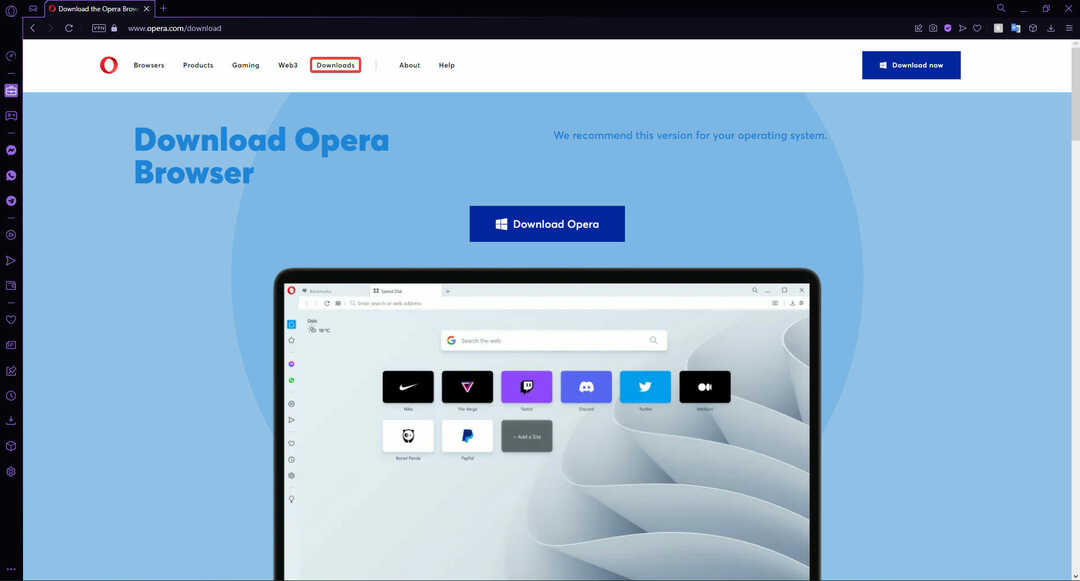
- Desplácese hacia abajo y expanda Ópera GX.
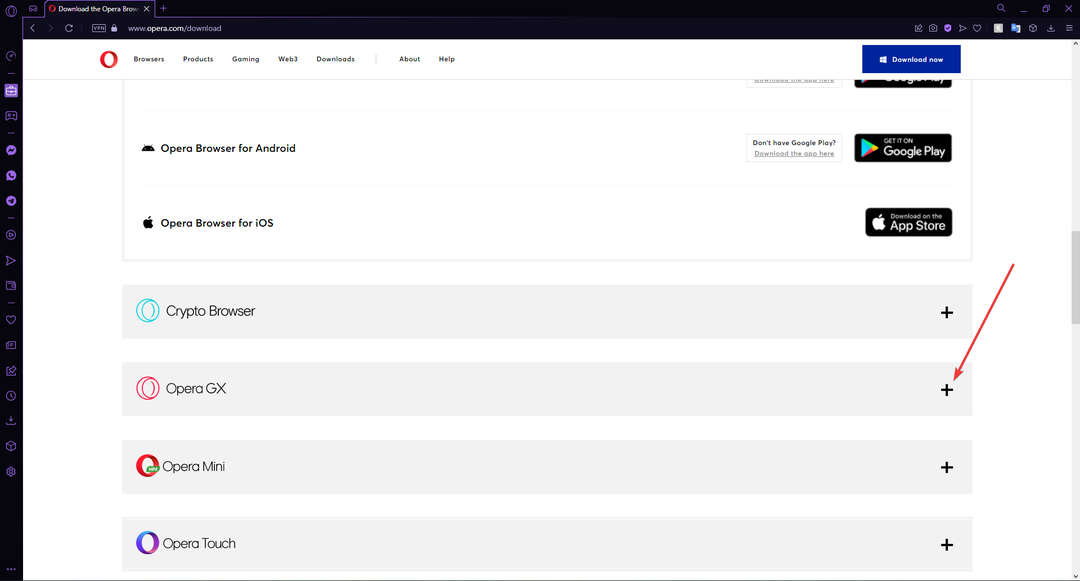
- Elige entre los 64 bits y el 32 bits paquete fuera de línea.
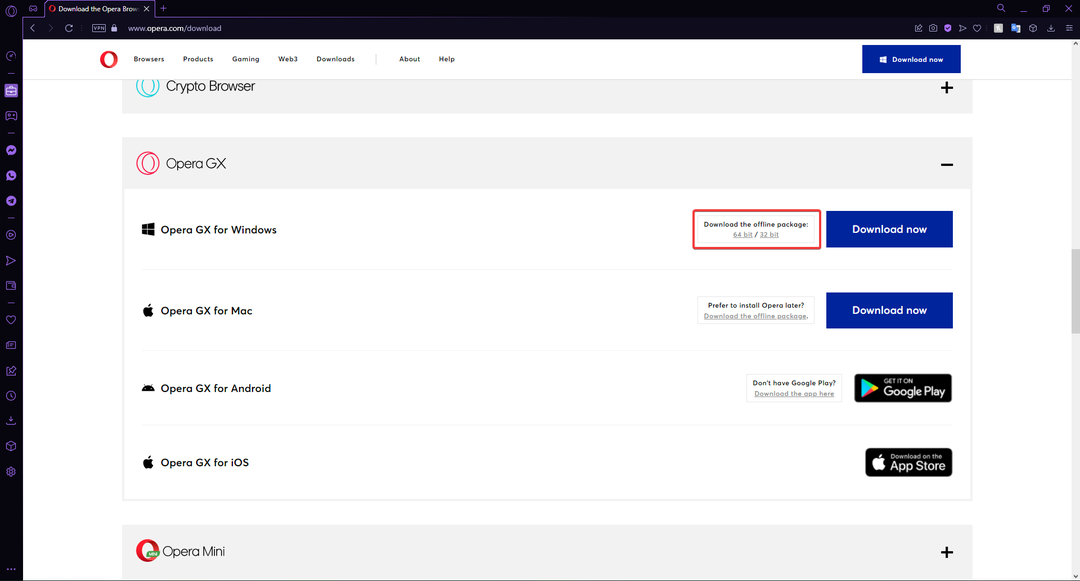
Una conexión de red débil puede causar problemas con el instalador de Opera GX. El instalador fuera de línea permite a los usuarios descargar Opera GX e instalarlo más tarde cuando no hay conexión a Internet.
2. Cambiar de red
- Haga clic en Comienzo y busca Panel de control luego presione enter.
- Seleccione Redes e Internet.
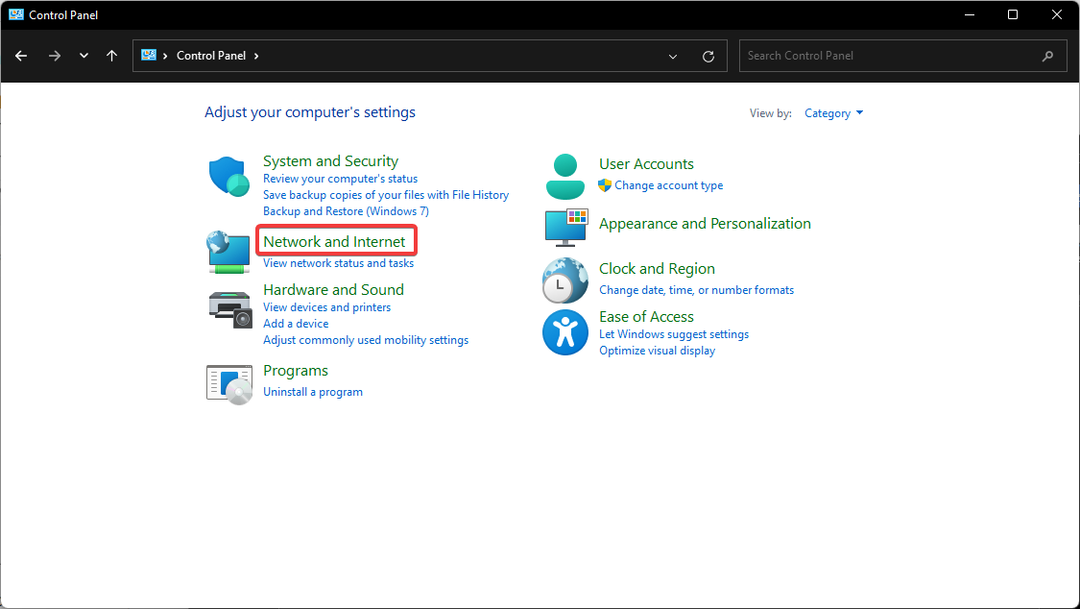
- Por debajo Redes y recursos compartidos, Seleccione Conectar a una red para cambiar a una red conocida diferente. Para configurar una nueva red, haga clic en Vea el estado de red y tareas.
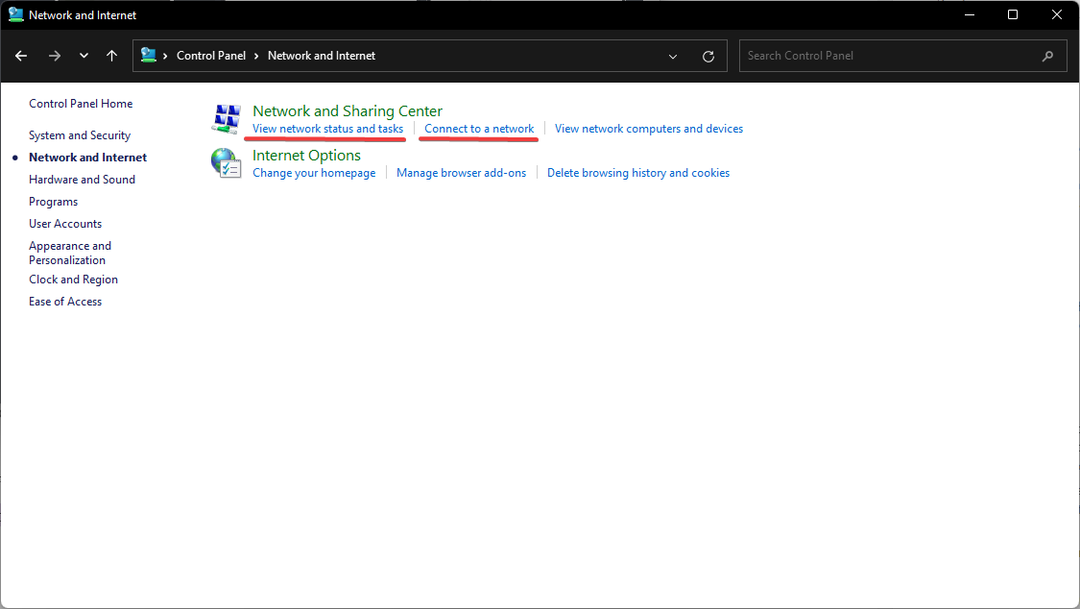
- Hacer clic Configurar una nueva conexión o red.
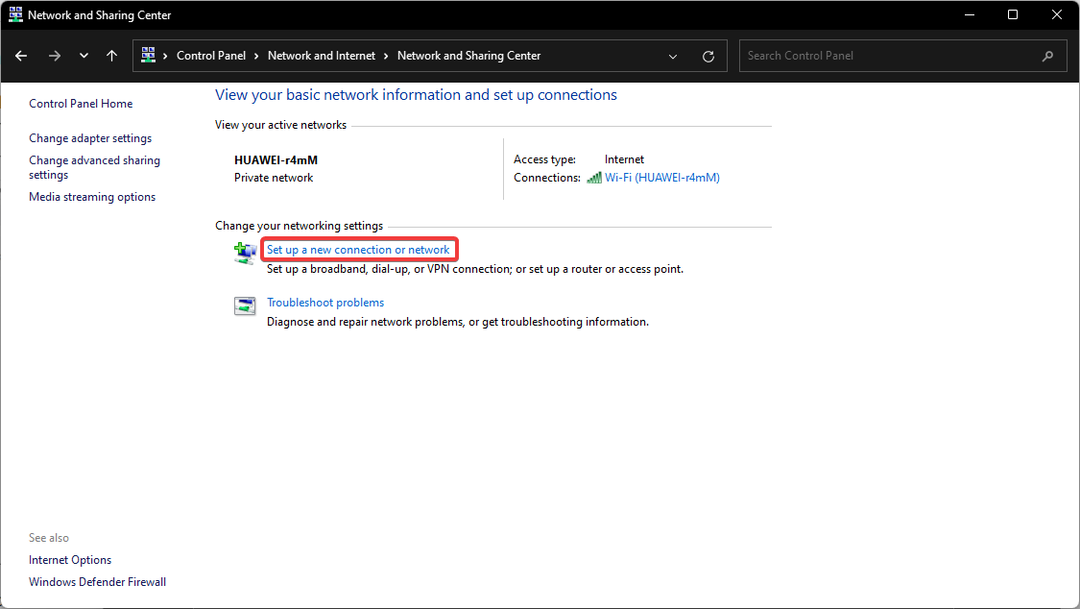
- Elija su opción de conexión y siga los pasos para configurar la conexión.
Muchos usuarios informan que cambiar a una red diferente solucionó el problema y los usuarios pudieron instalar Opera GX. Esto podría resolver el problema si está recibiendo un el Servicio 503 no esta disponible por el momento mensaje al intentar descargar.
- Más de 7 soluciones rápidas si Safari no funciona en Windows 10
- REVISIÓN: Su navegador no es compatible con Java
- 10 formas de corregir el error de conexión de la billetera Opera Crypto en Windows 10 y 11
- Loomi de Opera: Lo que necesitas saber
- Más de 3 correcciones para status_access_violation en Microsoft Edge
3. Desactivar ahorro de batería
- Haga clic en el menú en la esquina inferior derecha.
- Si Ahorro de batería está activado, haga clic en él para desactivarlo.
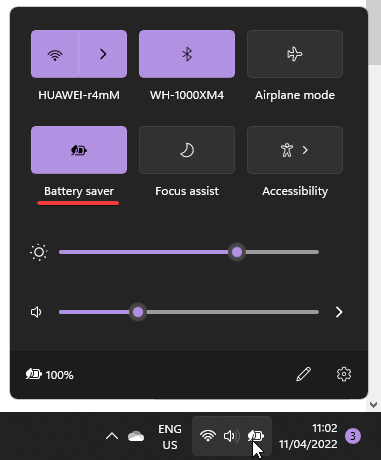
- Descargar Ópera GX.
Intente descargar después de apagar el ahorro de batería y asegurarse de que su PC se esté cargando. Su computadora desactiva las funciones que consumen mucha energía cuando el ahorro de batería está activado. Por lo tanto, es posible que la descarga de Opera GX no se descargue correctamente con el ahorro de batería activado.
4. Apague temporalmente el firewall
- Haga clic en Comienzo y busca Seguridad de Windows luego presione enter.
- Seleccione Cortafuegos y protección de red.
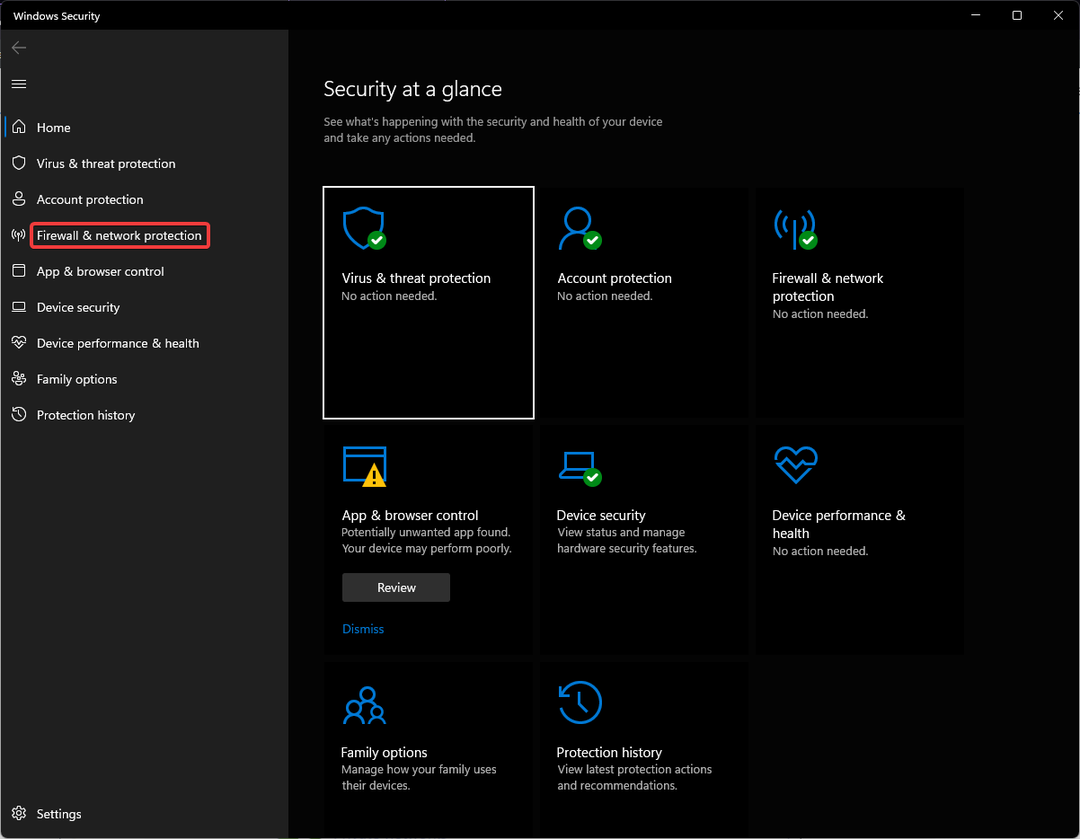
- Haga clic en Red privada y alternar Cortafuegos de Microsoft Defender desactivado.
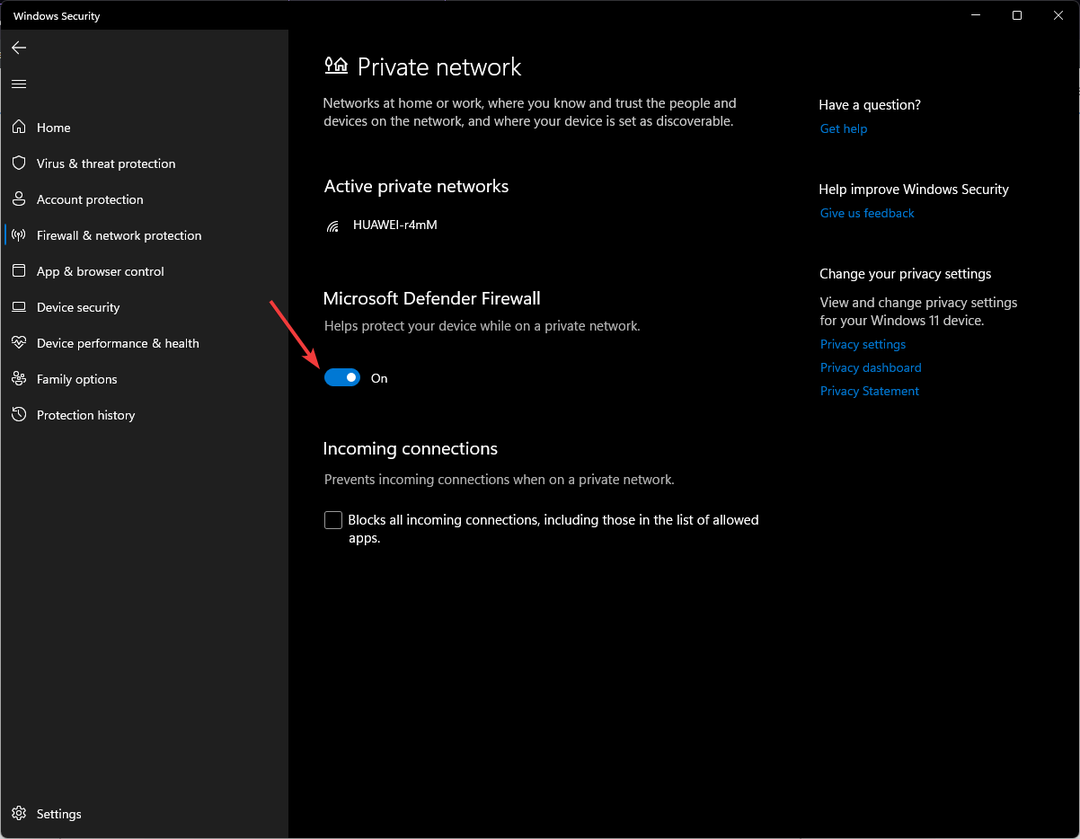
- Vuelve atrás y selecciona Red pública y apague el Cortafuegos defensor así como.
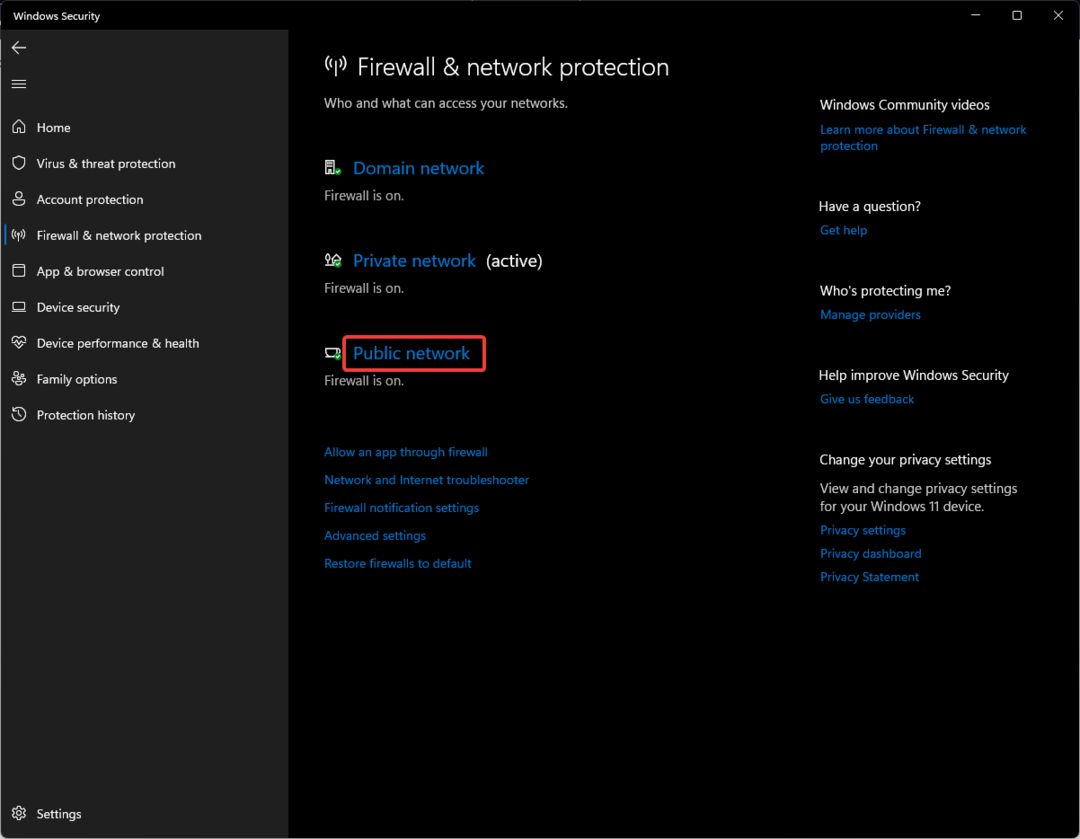
- Instalar Ópera GX.
El cortafuegos podría estar impidiendo la instalación de Opera GX, asegúrese de desactivar también temporalmente cualquier cortafuegos de terceros que pueda tener.
Además, recuerde volver a activar su firewall después de descargar Opera GX para mantener su PC protegida.
Esperamos que estos métodos lo hayan ayudado a resolver Opera GX atascado en la instalación para el usuario actual. Si tienes problemas Navegador Opera atascado al descargar, también tenemos soluciones para eso.
Si tiene una solución diferente a su problema que no se encuentra en la lista anterior, háganoslo saber en los comentarios.
 ¿Sigues teniendo problemas?Solucionarlos con esta herramienta:
¿Sigues teniendo problemas?Solucionarlos con esta herramienta:
- Descarga esta herramienta de reparación de PC calificado como Excelente en TrustPilot.com (la descarga comienza en esta página).
- Hacer clic Iniciar escaneo para encontrar problemas de Windows que podrían estar causando problemas en la PC.
- Hacer clic Repara todo para solucionar problemas con tecnologías patentadas (Descuento exclusivo para nuestros lectores).
Restoro ha sido descargado por 0 lectores este mes.